Pokud používáte Outlook a všimli jste si, že je příliš pomalý nebo má jen chyby, měli byste pravděpodobně prohledat a opravit soubor osobních složek, zda neobsahuje nějaké problémy. Je to něco jako checkdisk pro váš e-mail.
Oprava vašeho souboru PST
Chcete-li soubor PST opravit, musíte otevřít nástroj Scanpst.exe, který je ve výchozím nastavení součástí aplikace Outlook. Jediným problémem je, že k němu neexistuje žádná zkratka, takže ji budete muset najít ve složce Outlook.
Otevřete průzkumník a přejděte dolů do následující složky pro aplikaci Outlook 2007:
C: \ Program Files \ Microsoft Office \ Office12
Nebo jedna z těchto složek pro Outlook 2003 a starší (díky Mikeovi v komentářích):
C: \ Program Files \ Common Files \ System \ Mapi \ 1033
C: \ Program Files \ Common Files \ System \ MSMAPI \ 1033
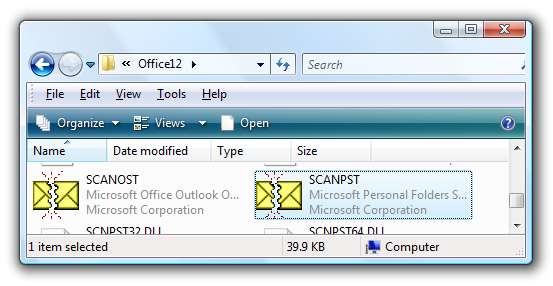
Po otevření nástroje budete muset vyhledat umístění souboru PST kliknutím na tlačítko Procházet. Pokud neznáte polohu, v tomto článku najdete pokyny pro zjištění polohy dále.
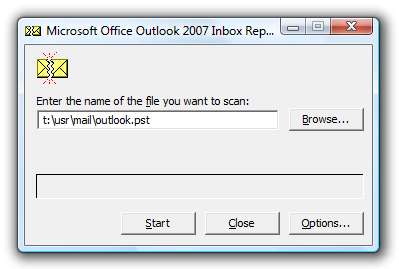
Klepnutím na tlačítko Start spusťte skenování ...
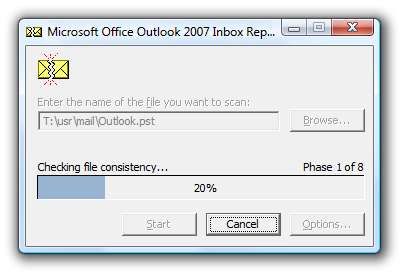
Naskenování souboru bude chvíli trvat a na konci dostanete zprávu, která vám řekne, zda máte v souboru chyby.
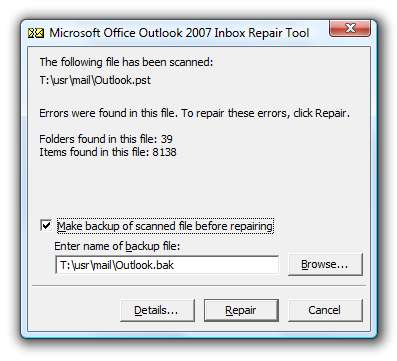
Klikněte na tlačítko Opravit a po chvíli se vám konečně zobrazí zpráva „Oprava dokončena“.
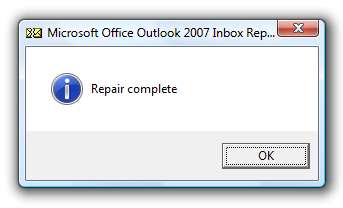
Pokud vás zajímá, co bylo během procesu skutečně opraveno, najdete textový soubor ve stejném adresáři jako váš soubor PST se stejným názvem jako soubor PST.
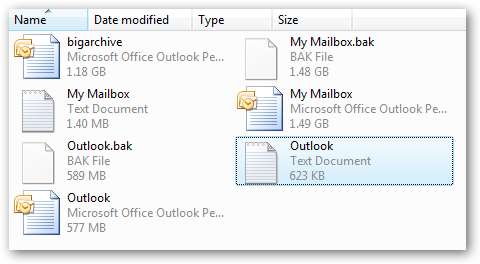
Většina informací v souboru je docela záhadná ... takže si nejsem jistý, zda to jejich čtení tolik pomůže.
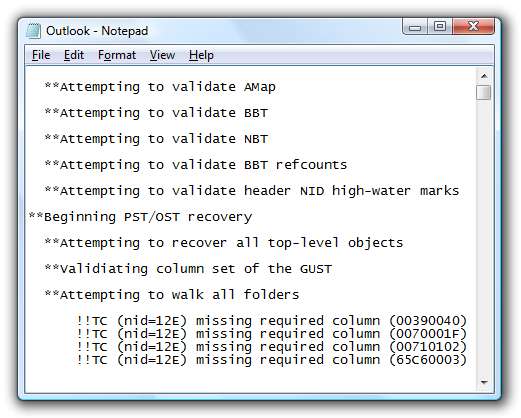
Najděte umístění souboru PST aplikace Outlook
Pokud máte v aplikaci Outlook automaticky vytvořen jediný soubor PST, je v adresáři vašeho profilu uživatele standardní umístění. Otevřete okno průzkumníka a do adresního řádku vložte následující:
% appdata% \ Microsoft \ Outlook
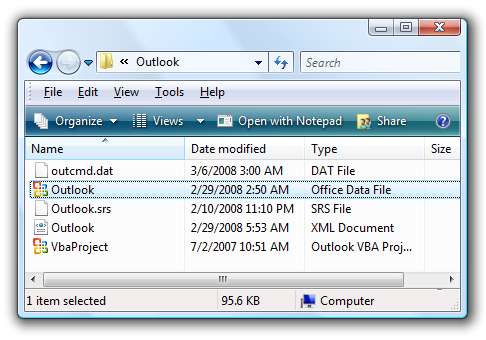
Soubor PST byste měli vidět v seznamu, obvykle nazývaném Outlook.pst alespoň v novějších verzích Outlooku. Pokud jste vytvořili nový soubor osobních složek, může být na jiném místě.
Najděte umístění aplikace Outlook PST v nestandardním umístění
Někdy bude váš soubor PST na jiném místě, a to z mnoha důvodů .. například pokud jste vytvořili druhý PST, byli byste vyzváni, abyste jej někde uložili.
Pokud můžete aplikaci Outlook skutečně otevřít, klikněte pravým tlačítkem na umístění osobních složek a poté vyberte Vlastnosti.
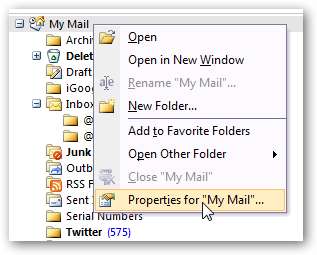
Na obrazovce vlastností klikněte na tlačítko Upřesnit.
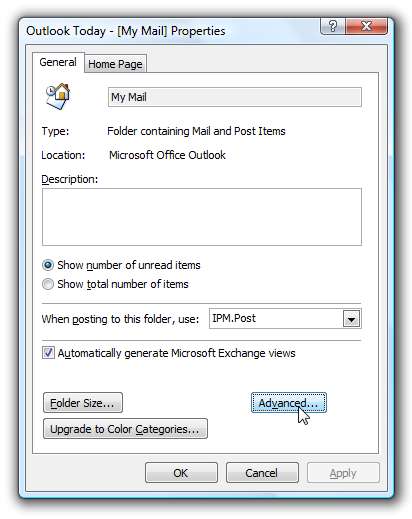
Nyní uvidíte umístění souboru v poli Název souboru. Jako bonus můžete také složky zkomprimovat odtud (i když byste je neměli zkomprimovat, dokud nebudou nejprve opraveny)
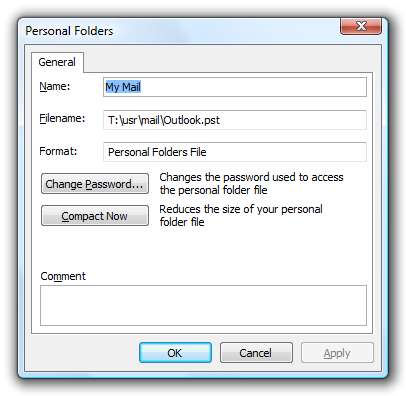
Stojí za to skenovat váš soubor PST tak často, abyste neztratili data. Samozřejmě ... měli byste také zálohovat své soubory.






